
O dock do seu Mac provavelmente é muito mais antigo do que você pensa. Tem sido uma característica definidora da experiência do Mac Tudo o que você precisa saber sobre o Dock do seu Mac Tudo o que você precisa saber sobre o Dock do seu Mac É a principal maneira de muitos usuários interagirem com o Mac OS X, mas muitas pessoas ainda não conhecem das coisas mais básicas e úteis que a doca é capaz de fazer. Leia mais desde o OS X 10.0, graduando-se a partir de um começo humilde como parte das plataformas NeXTSTEP e OpenStep dos anos 80 e 90.
Ao contrário do menu Iniciar da Microsoft, o dock da Apple não mudou muito nos últimos 20 anos. Isso é ótimo, supondo que você goste da abordagem simplificada da Apple ao gerenciamento de aplicativos.
Mas se você não é fã do dock em sua forma atual, pode personalizá-lo ou substituí-lo por um desses aplicativos.
1. uBar
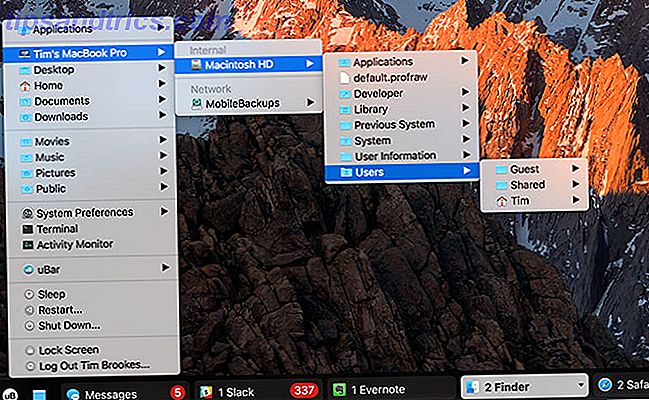
O uBar é o principal substituto para o macOS. Poucos outros aplicativos chegam tão longe em busca de um melhor gerenciamento de janelas do macOS. Surpreendentemente, essa é uma façanha amplamente conseguida ao imitar a aparência do Windows. Você pode configurar o aplicativo como uma barra de tarefas do Windows ou como uma versão mais inteligente do Mac.
O aplicativo usa como padrão um layout da barra de tarefas, colocando todas as janelas abertas na parte inferior da tela. Os aplicativos são agrupados onde relevante, facilitando a localização de qualquer coisa, mesmo que esteja espalhada em várias áreas de trabalho. O uBar permite que você pule para a área de trabalho relevante com um clique e outro clique oculte o aplicativo.
Também inclui um pequeno equivalente ao Menu Iniciar Como adicionar um menu Iniciar ou uma lista de documentos recentes ao seu Mac Dock Como adicionar um menu Iniciar ou uma lista de documentos recentes ao seu Mac Dock Deseja adicionar um menu Iniciar ou lista de documentos recentes ao seu Mac Dock para acesso fácil? Veja como personalizar o seu. Leia Mais, com atalhos expandidos para pastas comuns, painéis de preferências do sistema, Terminal e opções de energia. Você pode personalizar bastante o aplicativo, incluindo adicionar seus próprios atalhos e desativar a ocultação automática. Ele também permite que você escolha onde ele aparece na tela, altere o esquema de cores e exclua a exibição de aplicativos.
Um dos meus recursos favoritos é a inclusão de um calendário com visualização mensal ao passar o mouse sobre a data e a hora, algo que o macOS não facilita, a menos que você abra o Google Agenda. Você também encontrará atalhos para a Lixeira e um botão que aciona o gesto "expor área de trabalho", no qual você esperaria encontrá-lo no Windows.
Usuários em transição do Windows acharão o uBar uma ferramenta útil, mas se você se tornar muito dependente disso, provavelmente nunca abandonará os métodos da Microsoft. Isso não é um problema, já que o uBar é um produto refinado e polido que vale a entrada de US $ 30. Você receberá uma avaliação gratuita de 14 dias quando fizer o download do aplicativo, mas provavelmente precisará de apenas algumas horas com o aplicativo para se preparar.
O uBar realmente se parece com uma parte do macOS, e funciona melhor se você depender muito do Spotlight como um lançador e desabilitar totalmente o seu dock antigo.
Download: uBar ($ 30, teste gratuito por 14 dias)
Estação
Station é uma substituição de estação que usa uma hierarquia de pastas para organizar itens da maneira que desejar. É mais uma versão personalizável do dock do MacOS atual do que uma reformulação completa. Funciona melhor se você tiver uma estrutura específica pela qual você gosta de organizar seus aplicativos, documentos e locais usados com frequência.
Estação permite que você organize o que quiser em uma série de pastas aninhadas. Por exemplo, você pode ter uma pasta de nível raiz intitulada Aplicativos que contém pastas expandidas para categorias como Adobe e Games . Ao agrupar itens de maneira lógica, é menos provável que você perca tempo procurando e, em última análise, seja mais produtivo.
Estação também tem a capacidade de lançar todos os itens em uma única pasta. Se você tiver um conjunto de aplicativos que você usa para o trabalho (como Pages, Evernote, Spotify, etc.), você pode entrar rapidamente ao iniciar tudo de uma vez. Adicionar itens à sua estação é um caso de arrastar e soltar tudo no lugar, um esforço potencialmente demorado.
Ao contrário do uBar, o Station não é um gerenciador de janelas do MacOS 7 das Melhores Ferramentas de Gerenciamento de Janelas Mac 7 das Melhores Ferramentas de Gerenciamento de Janelas Mac O seu desktop Mac parece um acúmulo de 10 carros com janelas de aplicativos em todo o lugar? É hora de retomar o seu espaço na tela. Consulte Mais informação . Os processos em execução não aparecerão na Estação; Apenas os atalhos e pastas criados por si são exibidos. Isso significa que pode não funcionar muito bem como uma substituição de doca, a menos que você esteja adotando uma abordagem “menos é mais”.
Um aviso sobre a versão demo: você perderá suas hierarquias de pastas quando recarregar o aplicativo, e o aplicativo será forçado a sair uma hora depois de abri-lo. Esse não é o melhor meio de testar um aplicativo, pois você terá que fazer o download novamente e configurar tudo novamente se decidir comprar.
Download: Station Demo (Grátis com limitações)
Download: Estação (US $ 15)
3. DockShelf
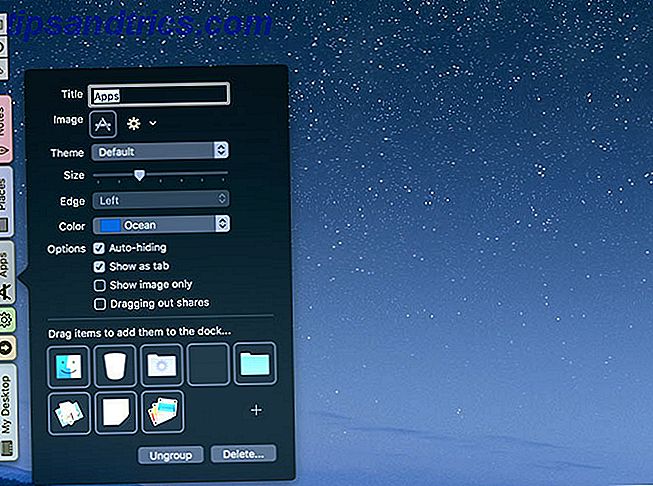
Cansado de ter apenas uma doca? O DockShelf permite que você tenha quantas docas desejar, contendo o que quiser, em qualquer posição da sua área de trabalho. Embora possa parecer apertado e impraticável, o DockShelf, na verdade, torna muito fácil manter uma tonelada de ícones por perto.
Por padrão, o aplicativo cria guias separadas por guias para sua área de trabalho, aplicativos, locais, anotações, downloads e arquivos recentes. Você pode optar por criar novos docks com seus próprios propósitos e ícones e preenchê-los com aplicativos, pastas, pilhas (grupos pop-up) e até pastas inteligentes 8 Pastas inteligentes que você precisa no seu Mac e como configurá-las 8 pastas inteligentes Necessidade no seu Mac e como configurá-los As pastas inteligentes recebem uma consulta de pesquisa predefinida de sua escolha e os filtros para arquivos relevantes, tornando-os um dos recursos mais subutilizados e genuinamente úteis do Mac OS X. Leia mais.
O DockShelf pode até criar docas para executar processos (como uma barra de tarefas). Isso permite alternar entre aplicativos ou encerrar processos com um clique com o botão direito do mouse, bem como acessar dispositivos externos, como unidades USB. Há até mesmo um dock "desktop" que funciona como um bloco de rascunho para todos os arquivos e pastas que você deseja manter ao seu alcance.
Essas docas não ocupam muito espaço na tela, uma vez que são tabuladas. Assim, você precisará passar o mouse ou clicar na guia para acessar os itens. Parece um pouco básico, mas tudo parece funcionar bem. O aplicativo poderia fazer com uma atualização, mas desde que você esteja executando o macOS 10.8 ou posterior, ele deve funcionar bem.
A versão gratuita do DockShelf exibe uma tela inicial na inicialização e coloca um link “Compra!” Na sua barra de menu. Não há restrições de tempo ou outras limitações que eu pudesse ver.
Download: DockShelf ($ 5, versão gratuita com limitações)
O que há, Mac Dock?
Seja qual for a doca que você decidir usar, aproveite ao máximo a Pesquisa do Spotlight com mais eficiência no Mac OS X Com nossas principais dicas Spotlight Pesquise com mais eficiência no Mac OS X com nossas principais dicas Spotlight O Spotlight tem sido um recurso matador do Mac por anos, com a Cupertino regularmente Redmond Redmond na arte da pesquisa desktop. Aqui estão algumas dicas para ajudá-lo a encontrar mais no seu Mac. Leia mais é provavelmente a melhor maneira de aumentar a produtividade no seu Mac. Se você está vindo do Windows, não se esqueça de verificar o nosso guia Mac 101 para usuários do Windows Um Guia Rápido de Uso do Mac para Usuários do Windows Um Guia Rápido de Uso do Mac para Usuários do Windows Há momentos na vida em que você encontra ter que usar algo diferente de sua primeira escolha por necessidade. Isso também vale para os sistemas operacionais de computadores. Consulte Mais informação .

![Como você se sente sobre estar no experimento Psych do Facebook? [Dicas semanais do Facebook]](https://www.tipsandtrics.com/img/social-media/545/how-do-you-feel-about-being-facebook-s-psych-experiment.png)
![O impacto negativo dos sites de redes sociais na sociedade [Opinião]](https://www.tipsandtrics.com/img/social-media/535/negative-impact-social-networking-sites-society.png)
